1、软件安装位置设置
只有少数软件必须安装在C盘,其他大多数软件安装时见到自定义时更换一下安装位置
2、软件文件设置
软件安装后,在设置功能里一项一项浏览,把文件缓存、文件保存之类的都设置在非系统盘,尤其是微信
3、新内容保存位置设置
这一项是最近才摸索到的,在设置中点击“系统”,进入如下界面
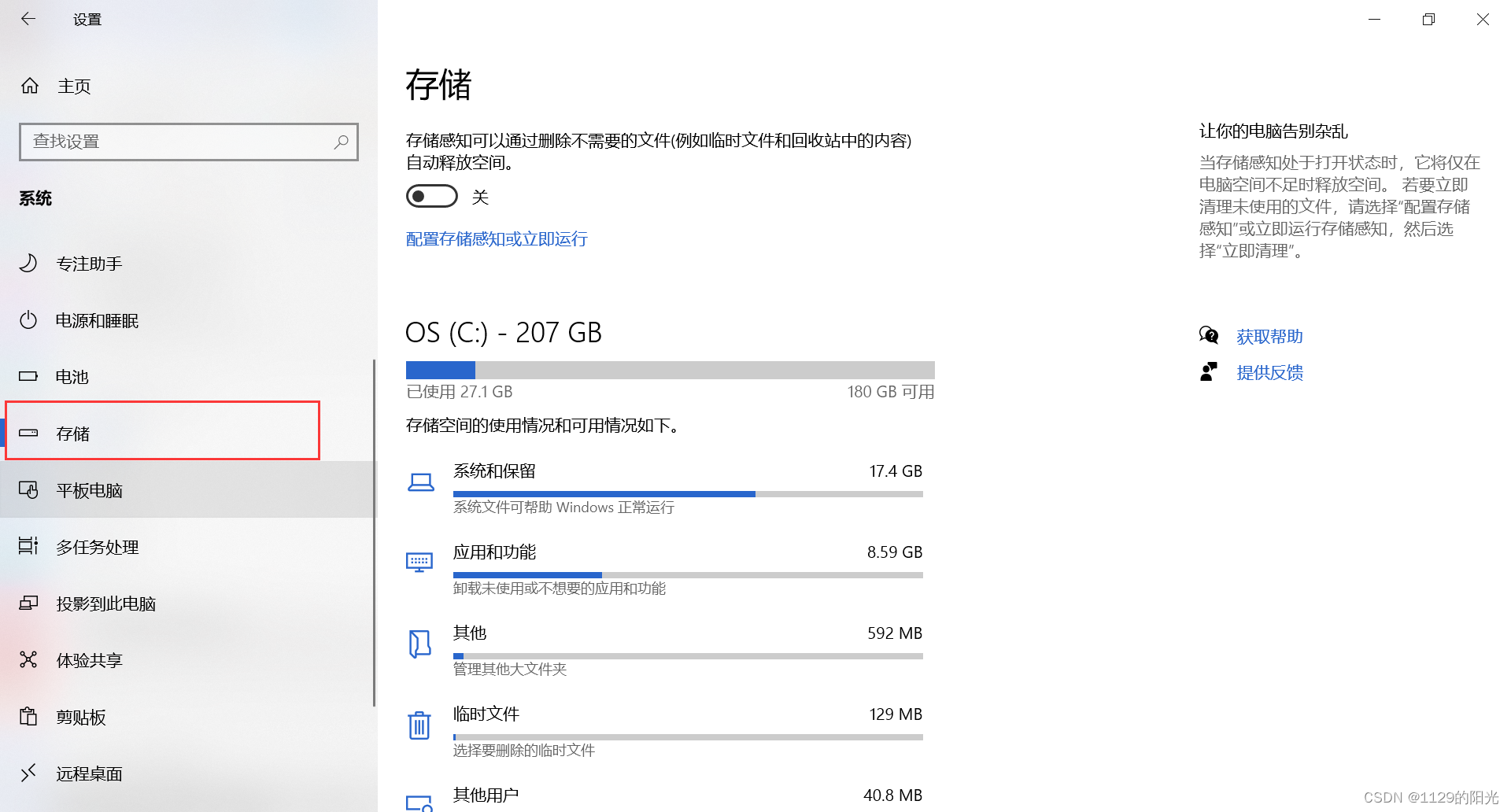
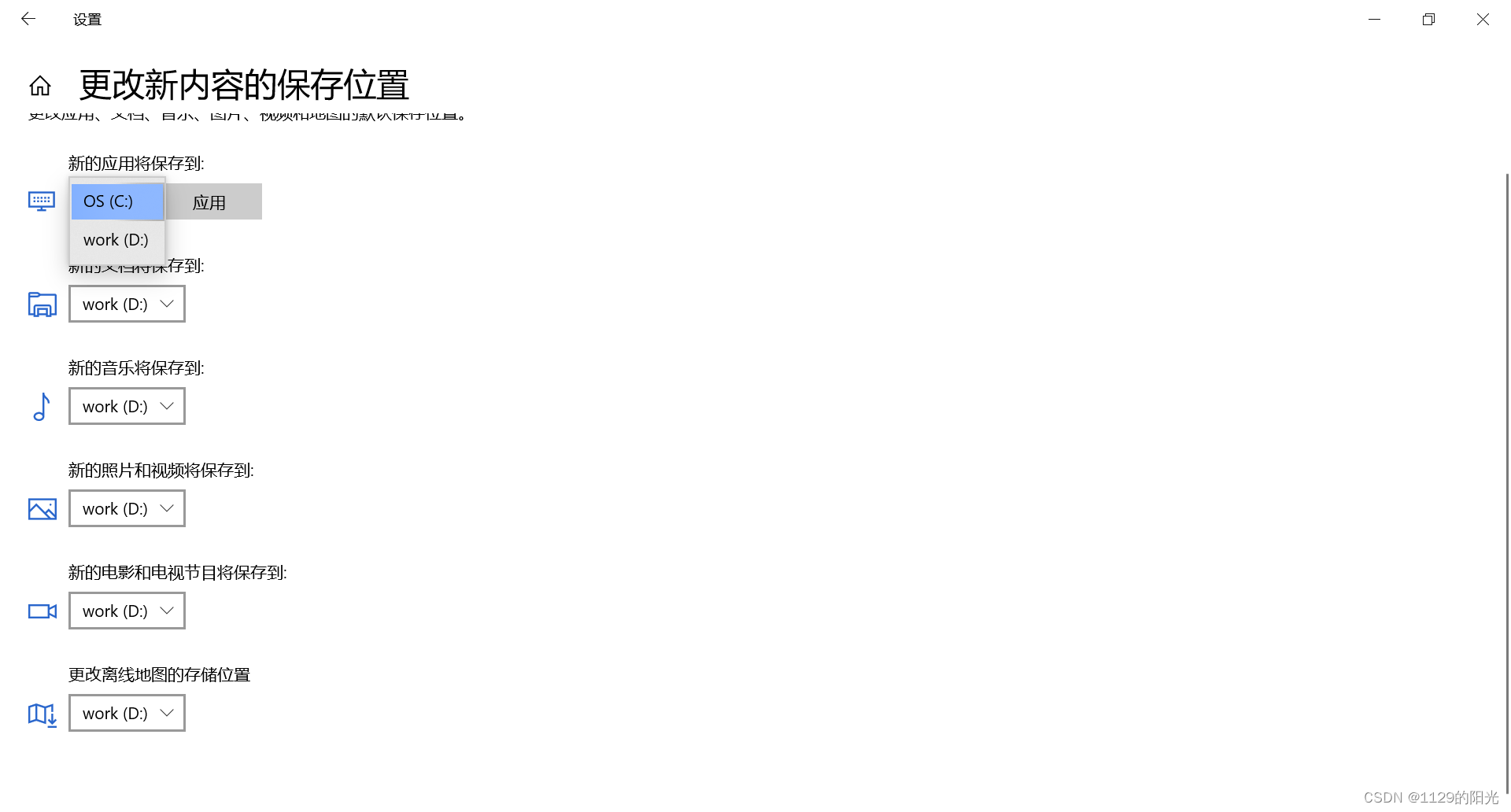
4、虚拟内存设置
重装系统后,驱动精灵扫描C盘垃圾,我才发现有这么个玩意儿,足足5个G,然后移动到D盘,效果显著
操作步骤见如何把虚拟内存移动到D盘
5、系统更新文件
如果系统更新,可能在C盘临时文件里残留没用的文件,可以点击“临时”,然后删除,效果显著
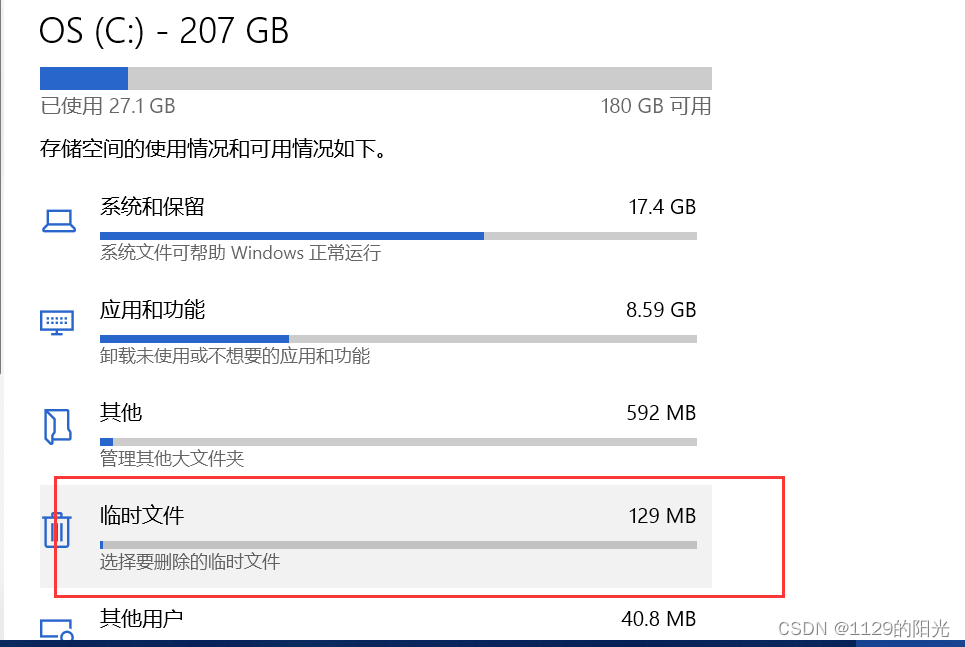




















 379
379











 被折叠的 条评论
为什么被折叠?
被折叠的 条评论
为什么被折叠?








